Varje gång Apple har lanserat sin senaste iPhone-produkt, blev massor av fans galna och uppgraderade sin iPhone. Medan de gör detta, uppträder en mycket knepig fråga: vad ska de göra med uppgifterna i deras gamla iPhone? Ingen vill bara kasta alla foton, kontakter, textmeddelanden, låtar med den gamla iPhone, eller hur? Det är därför det första du behöver göra när du får en ny iPhone är att överföra allt innehåll från gamla iPhone till ny iPhone.

Som vi alla vet, Apple erbjuder två officiella metoder för att stödja din överföring. Du kan återställa alla dina iOS-filer på din nya iPhone med iTunes-backup, eller synkronisera gamla iPhone-data med iCloud-säkerhetskopiering. Men för att vara ärlig är båda klumpiga och fungerar inte så bra som vi kan förvänta oss.
Om du har använt iTunes tidigare, skulle du veta att iTunes kan säkerhetskopiera och återställa all data på din nya iPhone, men du kan inte bestämma vad du inte vill överföra. Detta kan också orsaka att informationen på din nya iPhone torkas på något sätt. Det kan också gå fel med iCloud. Eftersom iCloud-överföring förlitar sig så mycket på Internet kan det ta en häpnadsväckande lång tid, särskilt när du har en svag Wi-Fi eller en stor säkerhetskopia. Dessutom kan inte alla filer överföras till nya iPhone via iCloud och iTunes, till exempel din musik.
Istället för guiderna om iTunes och iCloud-överföring kommer jag därför att introducera ett enklare överföringsverktyg från iPhone till iPhone för att kopiera alla dina gamla iPhone-data till en ny iPhone. Du kan slutföra hela överföringsprocessen med bara några få klick. Det tillåter dig också att välja de filer du tänker överföra fritt.
Missa inte: Hur Gör iPhone-säkerhetskopiering på iCloud
Ta musiköverföring från iPhone 4 till iPhone 6 som exempel, här är steg-för-steg-guider:
steg 1 Hämta och springa iPhone-överföringsprogram
Ladda ner, installera och kör detta överföringsprogram på din dator. Du ser gränssnittet enligt nedan.

steg 2 Anslut dina iPhones
Anslut din gamla iPhone 4 såväl som den nya iPhone 6 till datorn via USB-kablar. Vänta tills dina telefoner automatiskt identifieras. Du kan se grundläggande information om dina telefoner i förhandsgranskningsfönstret.
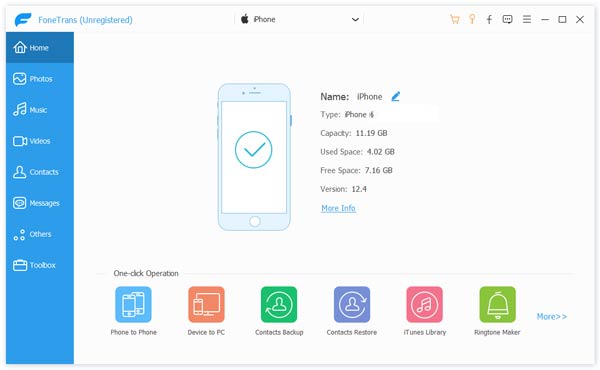
steg 3 Hitta musik i din iPhone 4
All data kategoriseras och listas som "Media", "Spellistor", "Foton", "Böcker", "Kontakter" och "SMS" under motsvarande iPhone-namn i det vänstra fönstret. Klicka på "Media" under iPhone 4, sedan på "Music" i det övre verktygsfältet i det högra fönstret. Du kan se all musik i iPhone 4.

steg 4 Exportera musik till iPhone 6
Välj all musik du vill överföra, klicka på "Exportera till" i menyraden och välj sedan namnet på din iPhone 6 i listrutan. Vänta tills överföringsprocessen är klar.
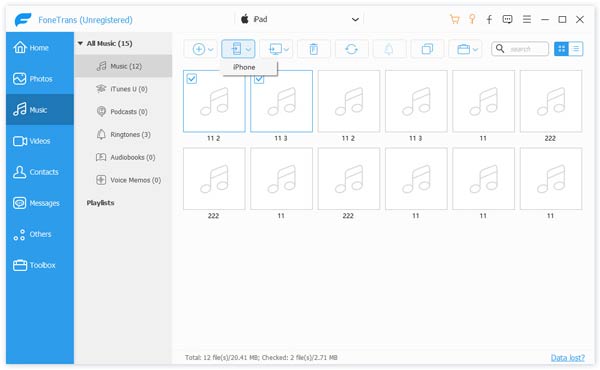
Nu har du kopierat filerna från gamla iPhone till en ny iPhone X/8 Plus/8 utan iTunes. Genom att följa samma steg kan du också enkelt Överför kontakter från iPhone till iPhone, kopiera textmeddelanden från iPhone till iPhone, etc. Mycket enklare än iTunes eller iCloud, eller hur? Ladda ner den och utforska mer själv!